主编细说win10系统管理家庭成员账户的处理次序
时间:2021-10-09 01:18编辑:admin来源:www.xiuxiu8.net
根据小伙伴们的反馈以及小编自己的观察,发现win10系统管理家庭成员账户的问题是很多朋友的困扰,针对这个问题小编就整理总结出win10系统管理家庭成员账户的处理流程,小编把总结的关于win10系统管理家庭成员账户的方法了教给大家,你只要按照1、在小娜输入框中输入“家庭成员”,小娜在顶端显示“允许家庭成员使用这台电脑”的最佳匹配选项,回车进入该设置项目的界面。 2、在打开的“你的家庭”设置界面中,点击家庭成员列表下面的“在线管理家庭设置”链接按钮。的流程就解决了,下面就是win10系统管理家庭成员账户的具体操作流程了,不会的朋友赶快学习一下吧!
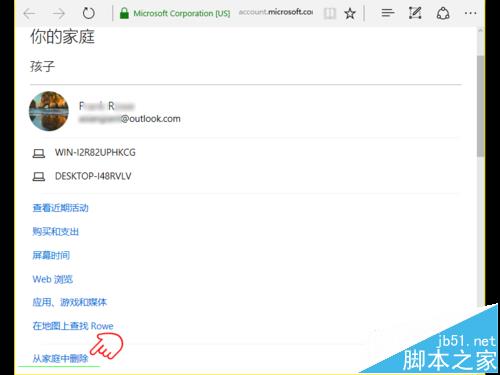
一、删除家庭中某个成员
1、在小娜输入框中输入“家庭成员”,小娜在顶端显示“允许家庭成员使用这台电脑”的最佳匹配选项,回车进入该设置项目的界面。
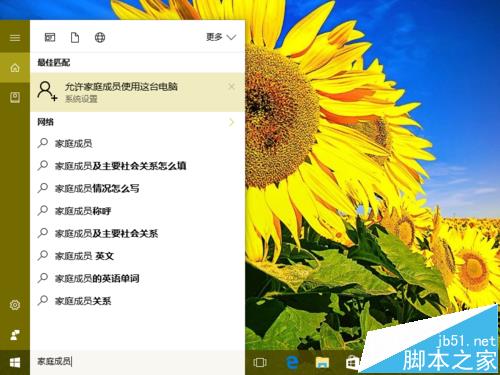
2、在打开的“你的家庭”设置界面中,点击家庭成员列表下面的“在线管理家庭设置”链接按钮。
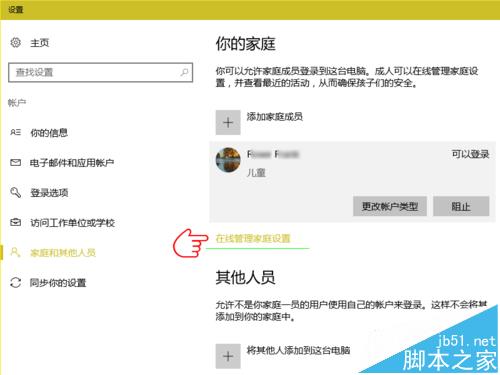
3、默认的 Edge 浏览器将被打开,并显示“你的家庭”页面。点击一个被管理的家庭成员,然后点击管理命令列表中的“从家庭中删除”链接按钮。
注意:浏览器正常打开页面有个前提,那就是家长的微软账户之前要在浏览器里成功登录过。
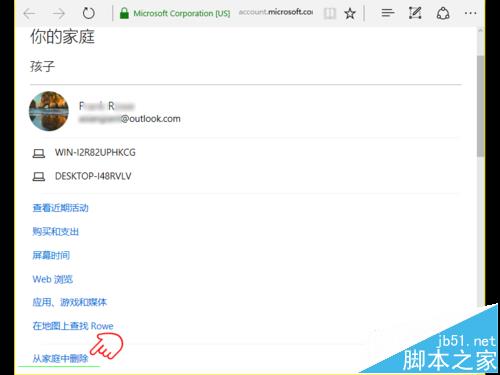
4、进入操作确认页面,询问是否确实要对该家庭成员实施删除操作。在这里,点击“删除”按钮。
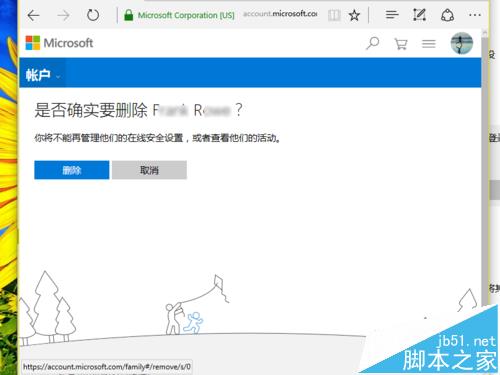
5、Edge 浏览器显示任务完成的信息页面,成员删除完成。Windows 桌面右下角同时弹出“xxxx 不再是您的家庭的成员。”
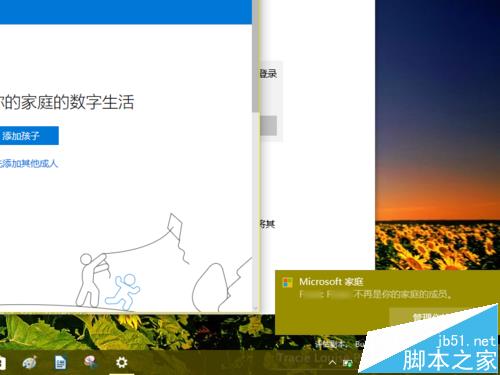
二、删除其账户文件
1、如果前述被删除的成员,曾经使用自己的账户在家长的电脑上登录过,那在前述删除操作之后,家长还可以将自己电脑上家庭成员的账户及其文件删除。这样做一是节省电脑空间,二是减少账户被窃取对电脑形成的风险。
重新访问上一栏目中提到的“设置”中的“你的家庭”界面,这时,前述被删除的成员的账户,已经从“你的家庭”一节,转移到了“其他成员”一节。
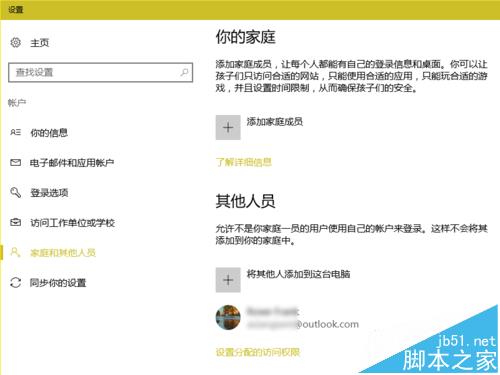
2、点击该账户,账户名称下方将出现两个按钮:“更改账户类型”和“删除”。在这里,点击“删除”按钮。
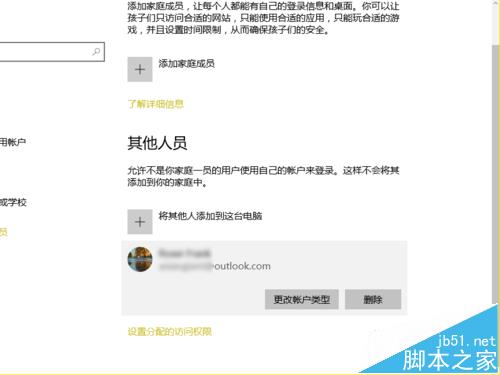
3、弹出操作确认窗口,提醒删除操作将同时删除用户的个人文件。鉴于此,需要在删除前备份被删除账户的个人资料。确认备份无误后,直接点击“删除账户和数据”按钮。
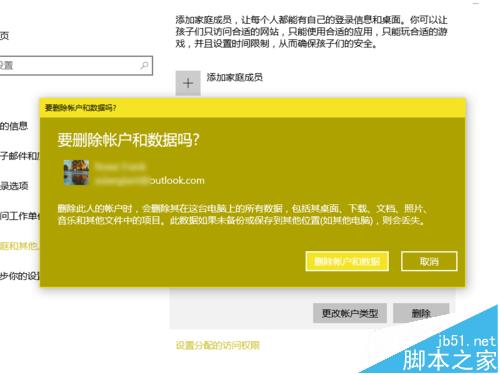
4、经过一段时间的删除操作,删除工作完成,被删除的账户也从家庭设置界面中消失了。相应地,该账户在家长电脑系统盘上 Users 目录中的个人文件也全部被删除了。至此,对被管理成员账户的删除工作,就全部完成了。
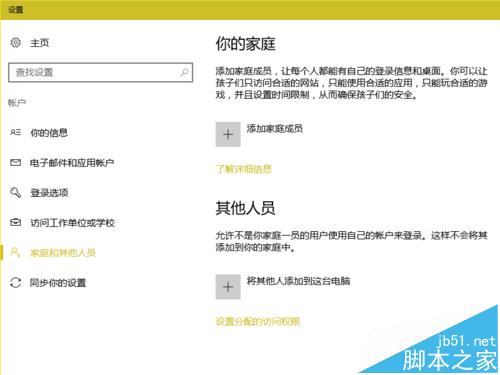
以上就是小编为大家带来的win10系统管理家庭成员账户的操作方法小伙伴们都学会了吗?希望这个小小的经验能够帮助大家不再烦恼!
相关文章
-

win10系统无法识别usb大容量存储设备解决方法的处理步骤
通过USB连接可以做许多的事情,其中最常见的就是U盘就是通过USB接口连接进行使用的,所以不管是USB接口还是USB这个词都是我们不会陌生
2022-07-26 10:20 -

高手指导win10系统诊断策略服务已被禁用的处理方法
根据小伙伴们的反馈,发现win10系统诊断策略服务已被禁用的问题是很多朋友的困扰,小编也算对电脑系统的部分问题了解的比较清楚,所以认为win10系统诊断策略服务已被禁用的问题还
2021-08-20 19:30 -

大神为你讲解win10系统wps残留office6文件夹删不掉的设置技巧
根据小伙伴们的反馈,发现win10系统wps残留office6文件夹删不掉的问题是很多朋友的困扰,即便很容易处理,还是有朋友不知道win10系统wp
2021-09-04 07:57 -

主编细说win10系统xbox校准手柄的操作办法
根据小伙伴们的反馈,发现win10系统xbox校准手柄的问题是很多朋友的困扰,于是小编就在网上搜集整理了win10系统xbox校准手柄的一些处理步骤,因此就有很多小伙伴来向我咨询win10系统
2021-10-16 23:36 -

手把手还原win10系统开机Windows boot manager无法启动BOOTBCD的恢复方法
依据网友的反响发觉win10系统开机Windows boot manager无法启动BOOTBCD的情况是大多数网友的困惑之处,即便很容易处理,还是有朋友不
2021-08-29 03:48 -

怎么快速解决win10系统若要升级windows server或企业版请联系管理员的处理办法
根据小伙伴们的反馈以及小编自己的观察,发现win10系统若要升级windows server或企业版请联系管理员的问题是很多朋友的困扰,因此我就在电脑上汇集整顿出win10系统若要升级windows serve
2021-09-07 20:30
最新系统下载
-
 1
1【游戏性能增强】Windows10系统64位 游戏定制优化版
发布日期:2024-07-16大小:4.39 GB
-
 2
2深度技术GhostWin10系统32位专业稳定版 V2022.07
发布日期:2024-07-05大小:未知
-
 3
3深度技术GhostWin10系统32位专业稳定版 V2022.07
发布日期:2024-07-02大小:4.65GB
-
 4
4深度技术Windows10系统32位低配精简版 V2023
发布日期:2024-06-27大小:4.45GB
-
 5
5【老电脑升级首选】Windows10系统64位 专业精简版
发布日期:2024-06-19大小:4.38GB
-
 6
6Windows10系统64位 官方正式版
发布日期:2024-06-19大小:4.52GB
-
 7
7Win10批量版
发布日期:2024-05-23大小:4.32GB
热门系统排行
-
 1
1雨林木风Ghost Win10 64位旗舰版 V2021.02
发布日期:2021-10-17人气:495
-
 2
2电脑公司win10 64位专业版 V2022.06
发布日期:2022-06-14人气:381
-
 3
3电脑公司 Ghost Win10 64位 纯净版 v2021.02
发布日期:2021-10-07人气:295
-
 4
4番茄花园 Ghost Win10 32位 旗舰版 v2021.02
发布日期:2021-10-19人气:227
-
 5
5深度技术Ghost Win10 64位元旦特别版 V2022.01
发布日期:2022-01-17人气:225
-
 6
6游戏专用 Ghost Win10 64位流畅稳定版 V2021.12
发布日期:2021-12-15人气:215
-
 7
7绿茶系统Ghost Win10 64位安全装机版 V2021.12
发布日期:2021-12-08人气:204
热门系统教程
-
 1
1大神操作win7系统运行日文游戏会显示乱码的具体步骤
发布日期:2021-09-30人气:5325
-
 2
2搞定win7系统老是要激活的详细方法
发布日期:2021-09-12人气:4553
-
 3
3图文解说win7系统安装360浏览器提示相关文件或文件夹被锁定的思路
发布日期:2021-10-09人气:3664
-
 4
4老司机教你设置win7系统连接VPN后不能访问内网的处理方式
发布日期:2021-10-12人气:2480
-
 5
5手把手教你win7系统更新时出现错误代码8024402c的设置方法
发布日期:2021-09-26人气:2257
-
 6
6技术员为你解决win7系统无法连接打印机报错代码0x00000057的设置教程
发布日期:2021-10-06人气:2092
-
 7
7图文说明win7系统电脑使用USB连接手机网络上网的操作方法
发布日期:2021-09-27人气:2024
